老电脑怎么安装Win11?老电脑安装Win11的方法
Win11系统是最新的电脑操作系统,win11安装的配置要求比较高,但是目前的win11测试版系统其实没有这么高的要求,即使是老电脑也可以正常安装。不过我们需要使用pe系统绕开一些限制和检测才可以,下面就和小编一起来看一下吧。
老电脑安装win11系统方法
1、因为老电脑部分硬件设备是无法通过win11的自动安装检测的,所有我们无法通过系统更新自动安装。
2、不过我们可以在pe系统中安装win11来解决这个问题。
3、首先需要准备一个8G以上的u盘,将它制作成系统盘
4、制作完成后下载win11系统镜像文件,将它放入u盘中。【win11镜像系统下载】
5、接着将u盘插入到电脑中,重启电脑,进入bios设置,将启动项设置为u盘。【设置u盘为第一启动项教程】
6、然后我们就可以使用u盘启动电脑,选择pe系统进入了。
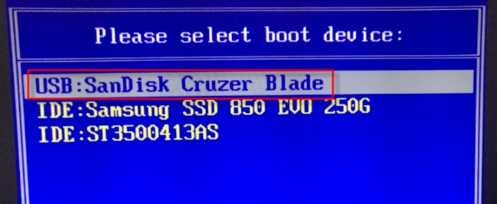
7、进入pe系统之后,运行我们之前下载好的win11镜像安装程序。
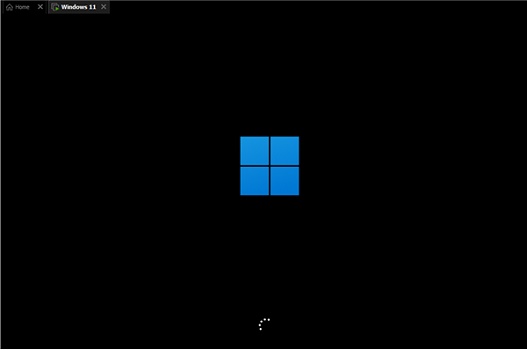
8、在列表中选择“win11”然后点击“下一步”。
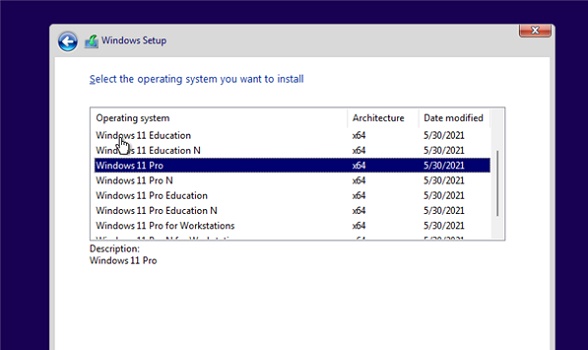
9、接着根据提示设置国家和位置、偏好设置等。
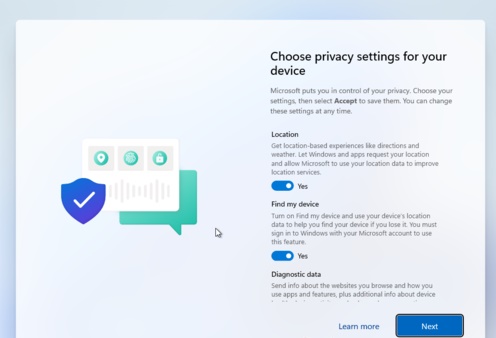
10、设置完成后等待系统自动安装,这时候不要进行其他操作。
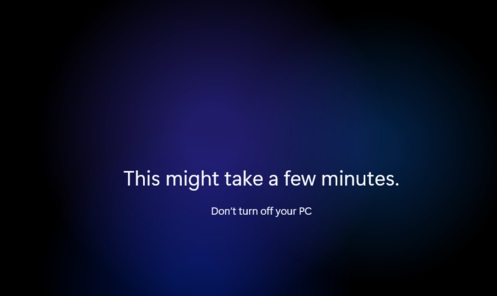
11、安装完成后系统会自动重启,然后就可以使用win11系统了。
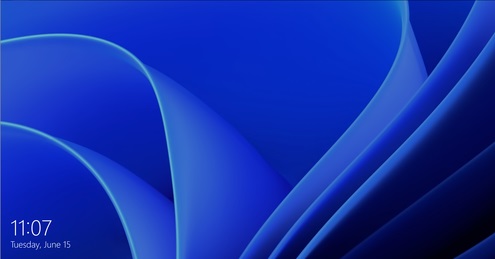
上一篇:酷睿七代可以升级Win11吗?酷睿七代可不可以升级Win11详细介绍
栏 目:Windows系列
下一篇:Win11系统怎么设置简体中文?Win11设置简体中文的方法
本文标题:老电脑怎么安装Win11?老电脑安装Win11的方法
本文地址:https://www.fushidao.cc/system/24145.html
您可能感兴趣的文章
- 08-21Win11右键没反应怎么办?Win11右键没反应的解决方法
- 08-21Win11右键很慢怎么办?Win11右键很慢的解决方法
- 08-21Win11怎么滚动截图?Win11滚动截图的方法
- 08-21小米笔记本怎么升级Win11 小米笔记本升级Win11详细教程
- 08-21荣耀笔记本怎么升级Win11 华为笔记本升级Win11教程
- 08-21Win11任务栏设置闪退怎么办?任务栏设置打开闪退解决教程
- 08-21Win11电脑任务栏图标重叠怎么办?任务栏图标重叠图文教程
- 08-21Win11点击右键没有反应怎么办?Win11点击右键没有反应的解决方法
- 08-21Win11怎么设置缩小任务栏?Win11设置任务栏大小教程
- 08-21Win11怎么运行安卓应用 如何在Win11上运行安卓应用


阅读排行
- 1Win11右键没反应怎么办?Win11右键没反应的解决方法
- 2Win11右键很慢怎么办?Win11右键很慢的解决方法
- 3Win11怎么滚动截图?Win11滚动截图的方法
- 4小米笔记本怎么升级Win11 小米笔记本升级Win11详细教程
- 5荣耀笔记本怎么升级Win11 华为笔记本升级Win11教程
- 6Win11任务栏设置闪退怎么办?任务栏设置打开闪退解决教程
- 7Win11电脑任务栏图标重叠怎么办?任务栏图标重叠图文教程
- 8Win11点击右键没有反应怎么办?Win11点击右键没有反应的解决方法
- 9Win11怎么设置缩小任务栏?Win11设置任务栏大小教程
- 10Win11怎么运行安卓应用 如何在Win11上运行安卓应用
推荐教程
- 08-12Win11 LTSC 根本不适合个人用户? LTSC版本的优缺点分析
- 08-12windows11选择哪个版本? Win11家庭版与专业版深度对比
- 01-02如何设置动态壁纸? Win11设置壁纸自动更换的教程
- 08-12win10系统怎么开启定期扫描病毒功能? win10定期扫描病毒功打开方法
- 08-12win10机械硬盘怎么提升速度 Win10机械硬盘提高读写速度的方法
- 01-02电脑自动更换壁纸怎么关? Win7取消主题自动更换的教程
- 08-18Win11截图快捷键在哪-Win11设置截图快捷键的方法
- 08-09游戏笔记本要如何重装系统?游戏笔记本重装电脑系统的方法
- 08-21Win11如何更改系统语言?Win11更改系统语言教程
- 08-01怎么重装Win11系统最简单-重装Win11系统最简单的方法






